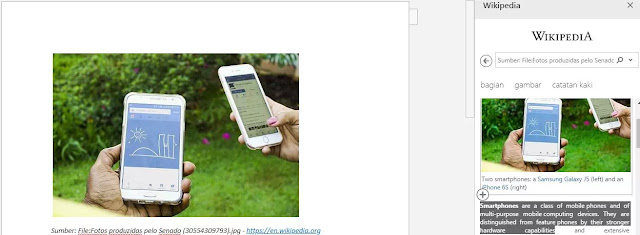Cara Menambahkan Add-in Wikipedia ke Microsoft Word & Excel
Tutorial kali ini saya membahas cara menambahkan Add-in Wikipedia ke MS Word dan Excel. Dengan menambahkn Add-in Wikipedia ini ke MS office, Agan dapat mencari artikel Wikipedia dari teks yang dipilih dalam dokumen. Bagian terbaiknya adalah ia dapat secara otomatis mencari artikel Wikipedia setelah Agan memilih teks. Add-ini menawarkan fungsionalitas browser Wikipedia di dalam Microsoft Office.
Agan juga dapat mematikan fitur pencarian otomatis ini dan memilih untuk hanya melihat gambar. Agan dapat dengan mudah melompat ke bagian tertentu dari artikel Wikipedia. Selain itu, Agan juga dapat dengan mudah memasukkan teks dari artikel Wikipedia ke dalam dokumen Agan. Ketika Agan memasukkan teks dari artikel Wikipedia, maka secara otomatis mengutip sumber artikel juga. Add-in Wikipedia ini kompatibel dengan Excel 2013, Word 2013 ke atas di Windows.
Cara Menggunakan Add-in Wikipedia di Word dan Excel
Pertama-tama download Add-in Wikipedia untuk Ms Office dari sini, setelah menambahkannya ke MS Office, Agan akan melihat task panel Wikipedia di antarmuka. Secara default, fitur pencarian otomatisnya dihidupkan, yang berarti akan secara otomatis mencari artikel Wikipedia setiap kali Agan memilih teks dalam dokumen. Ini juga memberi Agan opsi untuk mematikan fitur pencarian otomatis ini. Jika pencarian otomatis dimatikan maka pilih kata yang akan dicari di Wikipedia dan kemudian pilih add-in ini dari opsi "Apps for Office" di tab Insert.Untuk mencari artikel Wikipedia dari istilah tertentu di dokumen Agan, cukup pilih dan hasil pencarian Wikipedia akan ditampilkan di task panel Wikipedia, seperti yang ditunjukkan dalam tangkapan layar di bawah ini.
Bagian terbaiknya adalah Agan dapat menjelajahi artikel Wikipedia dengan mudah. Beralih ke tab bagian dari task panel Wikipedia untuk melihat tata letak lengkap artikel Wikipedia. Agan bahkan dapat mengklik tautan artikel Wikipedia dan itu akan ditampilkan di wilayah yang sama. Agan dapat menggunakan tombol kembali untuk navigasi yang mudah tetapi tidak ada tombol untuk pindah ke artikel Wikipedia sebelumnya. Antarmuka add-in Wikipedia ditunjukkan pada tangkapan layar di bawah ini.
Seperti yang saya sebutkan, Agan juga dapat memilih untuk hanya melihat gambar. Beralih saja ke tab gambar untuk melihat gambar.
Agan juga dapat mematikan fungsi pencarian otomatisnya dari bilah pencarian dengan cara menghilangkan centang di sebelah "pencarian otomatis", seperti yang ditunjukkan pada gambar di bawah.
Agan dapat dengan mudah memasukkan teks artikel Wikipedia ke dalam dokumen Word atau lembar Excel Agan. Untuk melakukan itu, Agan harus cukup memilih teks dari artikel Wikipedia dan kemudian klik tombol "+" yang muncul, seperti yang dapat Agan lihat pada tangkapan layar di bawah ini. Kemudian memasukkan teks yang dipilih ke dalam dokumen dengan sumbernya, tepat di kursor yang Agan tempatkan.
Agan juga dapat memasukkan gambar dari artikel Wikipedia di dokumen Agan. Untuk itu, cukup beralih ke tab gambar dan kemudian klik tombol "+". Kemudian gambar Wikipedia akan ditambahkan ke dalam dokumen dan juga mengutip sumber gambar Wikipedia juga.
Add-in Wikipedia ini gratis dari Microsoft Office dan terutama untuk MS Word dan Excel yang memungkinkan Agan mencari artikel Wikipedia di dalam Office.
Yuk kepoin tips dan trik brankaspedia lainnya di Google News.